İlan
Android telefon, ağa bağlı herhangi bir cihazı kontrol etmek için kullanılabilen sonsuz programlanabilir bir uzaktan kumandadır. Tek bir uygulama ile Android telefonunuzu dizüstü bilgisayarınızda, medya merkezi PC'nizde veya akıllı TV'nizde video oynatmak için uzaktan kumandaya dönüştürebilirsiniz. Bilgisayarlardan WI-Fi özellikli termostatlara ve hatta bazı otomobillere kadar her türlü kablosuz özellikli cihaz uzaktan kumanda edilebilir.
Medya oynatma ve BitTorrent indirmeden uzak masaüstü erişimine kadar her şey için buradaki birçok seçenekten bahsedeceğiz. Telefonunuzla uzaktan kontrol etmek istediğiniz bir şey varsa, muhtemelen sizin için bir Android uygulaması vardır.
Google, YouTube video oynatımını kanepenizden kontrol etmenize olanak tanır. Dizüstü bilgisayarınızda YouTube videolarını, medya merkezi PC Her Şeyi Oynatacak Bir Medya Merkezi Nasıl OluşturulurSon zamanlarda bir medya merkezi inşa ediyorum. Aslında bunu kazıyın - Ben iki tane inşa ediyorum. Biri XBMC'nin RaspBMC dağıtımını çalıştıran kompakt bir cihaz (benim Raspberry Pi), diğeri ise geleneksel ... Daha fazla oku veya akıllı televizyon Akıllı TV Nedir? Bugün Piyasadaki En İyi 6Şu anda baktığınız çoğu televizyon akıllı TV olacak, ancak akıllı TV nedir ve şu anda piyasada en iyileri hangileri? Daha fazla oku , bu uygulama videolara göz atmak ve telefonunuzdan oynatmayı kontrol etmek için uygun bir yoldur.
Google bir resmi görevli sunuyor YouTube Kumandası bunun için bir uygulama, ancak artık gerekli değil. Bunu, Android cihazınızla birlikte verilen resmi YouTube uygulamasıyla yapabilirsiniz.
Başlamak için, youtube.com/leanback web sitenizi tarayıcınızda (bilgisayarınızda). Bir eşleme kodu almak için dişli çark simgesini tıklayın ve Cihazı eşleştir'i seçin.
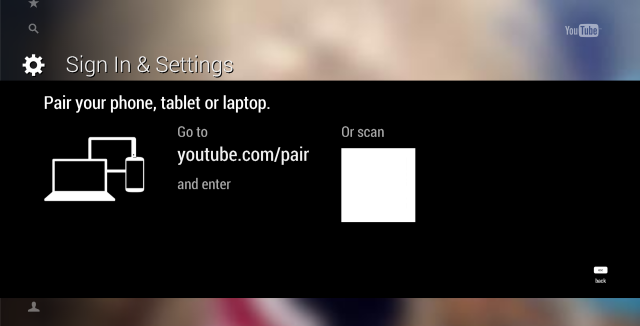
Android cihazınızda YouTube uygulamasını açın, menü düğmesine dokunun ve Ayarlar'ı seçin. Bağlı TV'ler seçeneğine dokunun, TV ekle'yi seçin ve eşleştirme kodunu girin. Artık Android uygulamasında videolara göz atabilir ve bunları PC'nizde veya TV'nizde oynatabilirsiniz. Oynatmaya başladıktan sonra oynatmayı duraklatmak ve devam ettirmek için YouTube uygulamasını kullanabilirsiniz.
Sonuç olarak: YouTube uzaktan kumandası kullanışlıdır. Chromecast'in Google Chromecast İncelemesi ve HediyeBir Google Chromecast veriyoruz, bu yüzden incelememizi okuyun, ardından kazanmak için yarışmaya katılın! Daha fazla oku Sadece birkaç saniye içinde herhangi bir PC tarzı uzaktan kumanda sistemi. Tek sorun YouTube ile sınırlı olmanız. Chromecast'in aksine, bunu Netflix veya Hulu ile birlikte kullanamazsınız.
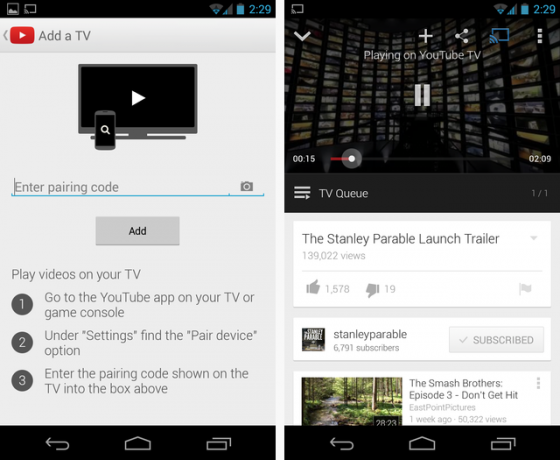
µTorrent BitTorrent İndirmeleri
BitTorrent, Inc. µTorrent'inizi kontrol etmenizi sağlayan resmi bir µremote uygulaması sunar BitTorrent BitTorrent için 8 Yasal Kullanım: ŞaşırdınızTarayıcınızın web siteleriyle iletişim kurmak için kullandığı HTTP gibi, BitTorrent de sadece bir protokoldür. Tarayıcınızı korsan içerik indirmek için kullanabilirsiniz, tıpkı korsan indirmek için bir BitTorrent istemcisi kullanabileceğiniz gibi ... Daha fazla oku uzaktan istemci. ΜTorrent'i bilgisayarınızda çalışır durumda bırakırsanız, torrentleri indirmeye başlayabilir ve indirme işlemini telefonunuzdan izleyebilirsiniz.
Ayrıca bu uygulamayı, tamamlanmış torrentleri doğrudan Android cihazınıza indirmek için de kullanabilirsiniz. Bu pil ömründen daha dost olacak Android telefonunuzda veya tabletinizde tüm bir BitTorrent istemcisini çalıştırma Android'de Torrentleri İndirmeAndroid'de BitTorrent'i kullanmak ister misiniz? İşte Android telefonunuzla torrent dosyalarını indirmeye başlamak için gerekenler. Daha fazla oku .
Başlamak için bilgisayarınızda µTorrent programını başlatın, Tercihler penceresini açın ve Uzak kategorisini seçin. Uzaktan erişimi etkinleştirin ve bir bilgisayar adı ve parola girin. Aynı bilgisayar adı ve parolayla uTorrent Remote mobil uygulamasında oturum açın.
Sonuç olarak: µTorrent uzaktan erişimi, bilgisayarlarında µTorrent kullanan BitTorrent kullanıcıları için, özellikle de düzenli olarak çalışır durumda bırakmaları durumunda mükemmeldir. BitTorrent'in yaptığı tüm aynı sınırlamalara sahiptir - torrentleri avlamanız ve indirmelerini beklemeniz gerekir.
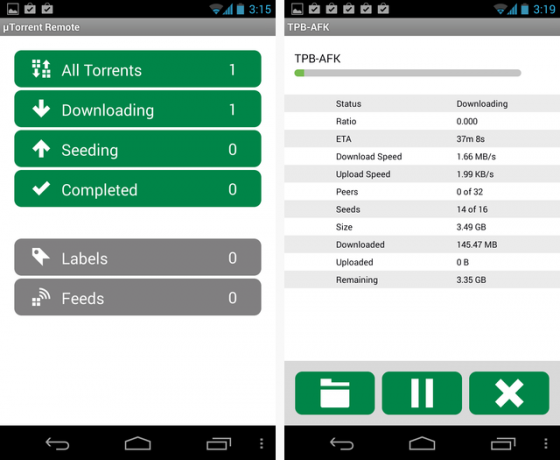
VLC Media Player Uzaktan Kumanda
Birçok VLC'nin sunduğu özellikler Ücretsiz VLC Media Player'ın 7 Çok Gizli ÖzelliğiVLC, seçtiğiniz medya yürütücünüz olmalıdır. Çapraz platform aracı, şu anda kullanabileceğiniz gizli özelliklerle dolu bir çantaya sahiptir. Daha fazla oku bir HTTP arayüzüdür. VLC için Uzaktan Kumanda, VLC'ye uzaktan erişmek ve oynatmayı kontrol etmek için bu HTTP arayüzünü kullanır. Uygulama, VLC oynatmayı uzaktan kontrol etmenize, oynatmayı duraklatmanıza, ses seviyesini ayarlamanıza ve bir oynatma listesinden dosya seçmenize izin verir.
İster dizüstü bilgisayarınızda VLC'de video izleyin ister bir medya merkezi PC'sinde VLC kullanın, bu uygulama aşağıdakileri yapmanızı sağlar: oynatmayı standart VLC arabiriminin normal tıklamadan çok daha kolay bir şekilde kontrol eder gerektirir. Bu uygulamayı kullanmadan önce etkinleştirmeniz gerekir VLC’nin HTTP arayüzü ve VLC'yi yeniden başlatın.
Sonuç olarak: VLC için uzaktan kumanda, VLC arayüzünü akıllı telefonunuzdan kontrol etmenizi sağlar, böylece kanepeden VLC'de video izlemeyi çok daha rahat bir deneyim haline getirir. Bu tam bir medya merkezi çözümü değil XBMC ve beraberindeki Resmi XBMC Uzaktan uygulaması. Muhtemelen kullanmakta olduğunuz VLC oynatıcısını kontrol etmenin daha kolay bir yoludur.
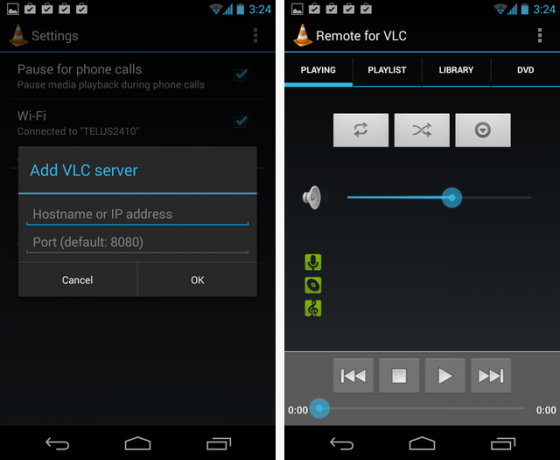
Unified Remote, bilgisayarınızı uzaktan kontrol etmek için çok çeşitli "uzaktan kumandalar" sunar. Bir Temel Giriş uygulamasında, telefonunuzun dokunmatik ekranını dokunmatik ekran klavyesi uzaktan kumandalarına fare olarak kullanmanızı sağlayan her şeyi bulacaksınız. Medya oynatma ve dosya yönetimi için tasarlanmış uzaktan kumandalar da vardır.
Unified Remote uygulamasını kullanmak için, Unified Remote sunucu programını bilgisayarınıza yüklemeniz gerekir. Uygulama, yerel ağdaki Birleşik Uzak sunucuları tarayabilir ve bunlara hızlı bir şekilde bağlanabilir.
Sonuç olarak: Birleşik Uzaktan esnektir ve fare giriş özelliği normalde yapamadığınız şeyleri yapmanızı sağlar. Örneğin, Netflix web sitesinde oynatmayı kontrol etmek için Birleşik Uzaktan Kumanda'yı fare olarak kullanabilirsiniz. Öte yandan, güçlü bir araç olarak, aralarından seçim yapabileceğiniz birkaç uzaktan kumanda var ve özel uzak çözümlere kıyasla biraz hantal olabilir.
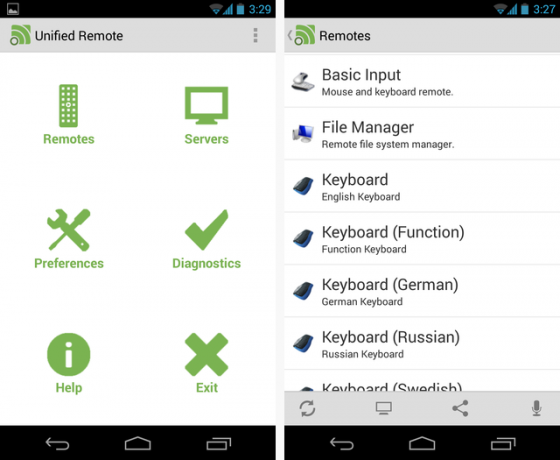
Bir PC ile uğraşırken, uzak masaüstü nihai uzaktan kumanda çözümüdür. Bu kesinlikle bir telefonla biraz hantal - elbette, PC'nize uzaktan erişebilir ve masaüstünü Android telefonunuzdan kullanabilirsiniz, ancak ekran boyutu bunun için ideal değil. Öte yandan, bir Android tabletiniz varsa, Windows, Mac veya Linux masaüstlerinizi büyük tablet ekranınızda kullanabilirsiniz.
Ücretsiz, kullanımı kolay bir uzak masaüstü çözümü arıyorsanız TeamViewer'ı edinin. TeamViewer uygulamasını PC'nize indirin ve bir kod alacaksınız. Kodu Android tabletinizdeki TeamViewer uygulamasına girin, masaüstünüzü Android cihazınızdan bağlayıp kullanabilirsiniz.
Sonuç olarak: TeamViewer tam özellikli bir uzak masaüstü çözümüdür, ancak bir Android'den uzak masaüstlerine erişmek biraz garip olabilir. Sıkıştırarak yakınlaştırmaya yardımcı olsa da, maksimum rahatlık için oldukça geniş bir ekrana sahip bir tablet isteyeceksiniz. Nihayetinde, deneyim PC'nizin önünde oturduğunuzda olduğu kadar sorunsuz olmayacaktır.
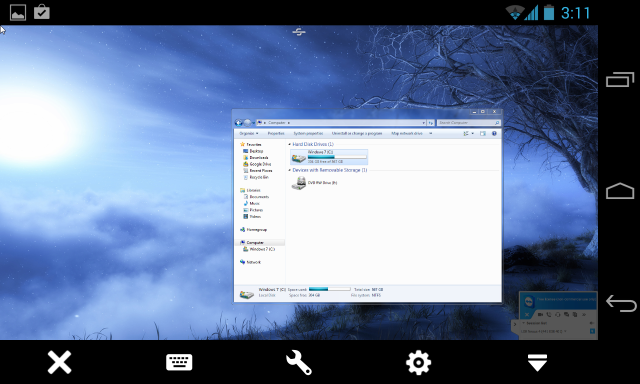
Bu, birçok olası seçeneğin sadece bir fotoğrafıdır. Nest termostatlarından her şeyi kontrol etmek için uygulamalar ve DSLR fotoğraf makineleri BMW otomobillerine. Bilgisayarınızdaki veya ağa bağlı başka bir cihazdaki bir şeyi uzaktan kontrol etmek mi istiyorsunuz? Google Play'de bir uygulama arayın. Muhtemelen aradığınızı bulacaksınız.
Android telefonunuzu uzaktan kumandaya dönüştüren başka bir uygulama kullanıyor musunuz? Yorum bırak ve paylaş!
İmaj Kredisi: Flickr'da espensorvik
Chris Hoffman, Eugene, Oregon'da yaşayan bir teknoloji blog yazarı ve çok yönlü teknoloji bağımlısı.